Các sản phẩm đến từ “nhà táo” luôn mang đến nhiều trải nghiệm thú vị cho người dùng với nhiều tính năng tiện ích. Bạn có thể dễ dàng chụp màn hình trên iPad với nhiều cách khác nhau vô cùng đơn giản, dưới đây là một số cách mà bạn có thể thử!
Tìm hiểu về chụp màn hình trên iPad
Các sản phẩm điện thoại, máy tính bảng hiện nay đều được hỗ trợ khả năng chụp màn hình vô cùng nhanh chóng. Chụp màn hình giúp bạn lưu lại những thông tin dưới dạng hình ảnh một cách tiện lợi, ngoài ra còn nhiều lý do khiến bạn cần phải chụp màn hình như sau:
- Trong quá trình giải trí bạn cần lưu lại những thông tin dữ liệu bạn cần sử dụng.
- Chụp màn hình nhằm mục đích để trêu bạn bè.
- Ghi chú lại những thông tin quan trọng.
- Chụp lại một thành tích mà bạn đang được trong các cuộc chiến game.
- Lưu lại những lỗi xuất hiện trên iPad giúp thuận tiện cho việc bảo hành sửa chữa.
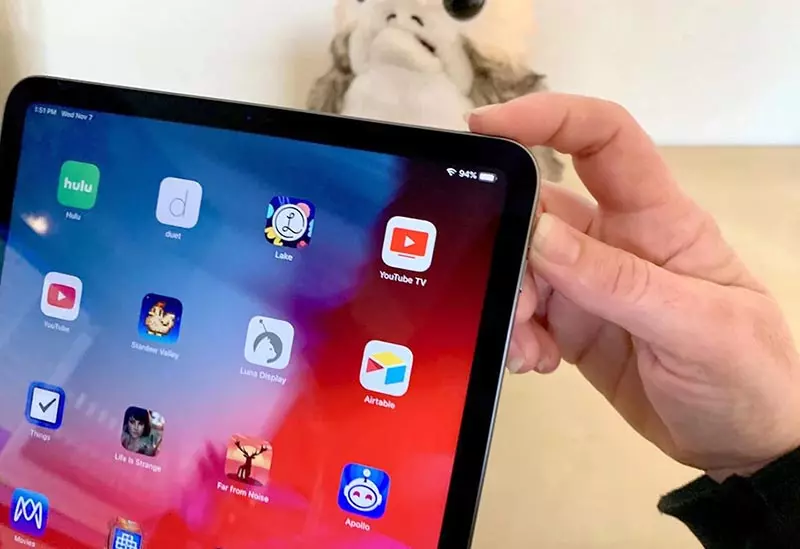
Cách chụp màn hình trên iPad
Cách 1: Sử dụng cử chỉ vuốt
Đây là một cách đơn giản bạn có sử dụng Apple Pencil để vuốt từ phía dưới màn hình lên trên để chụp. Mặt khác, bạn có thể dùng cách thực hiện cử chỉ được cài đặt như sau:
- Bước 1: Sau khi mở máy đầu tiên bạn chọn vào cài đặt.
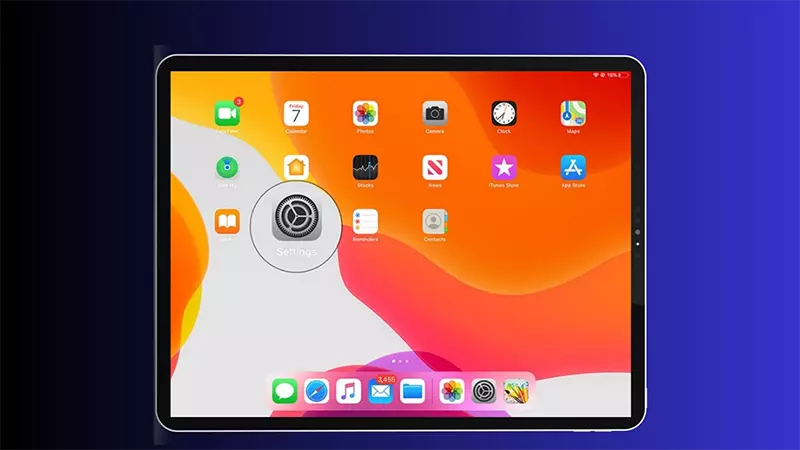
- Bước 2: Tiếp đến bạn chọn vào General (chung) để chọn tiếp vào cử Gestures (cử chỉ).
- Bước 3: Sau đó bạn bật lên tính năng Allow Finger to Swipe Form Corner (cho phép ngón tay vuốt góc) rồi cài đặt cử chỉ cho chụp màn hình.

Cách 2: Sử dụng tổ hợp phím
- Bước 1: Đầu tiên bạn cần xác định vị trí của nút home và nút nguồn, nếu máy của bạn không có nút home thì chọn nhấn vào nút tăng giảm âm lượng.
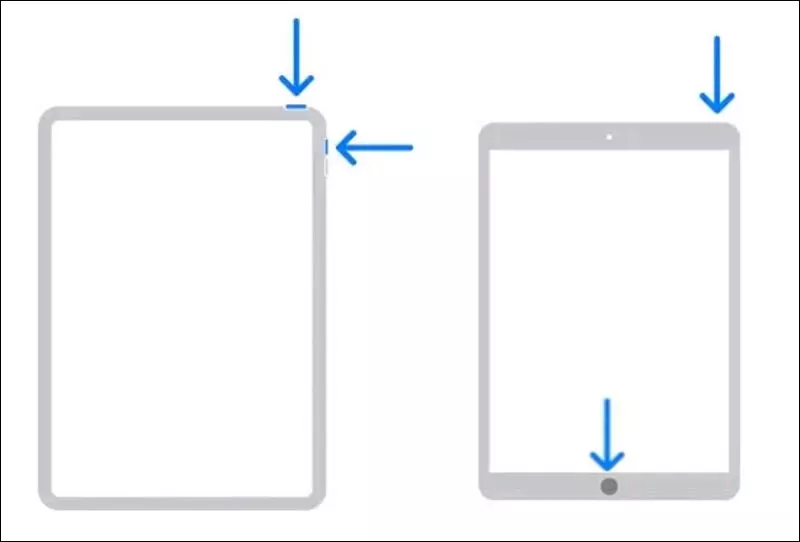
- Bước 2: Sau đó khi cần chụp bạn nhấn đồng lúc phím home và nguồn (hoặc nút nguồn và nút âm lượng) để chụp.
- Bước 3: Sau khi chụp ảnh sẽ được tự động lưu vào trong ảnh của iPad.
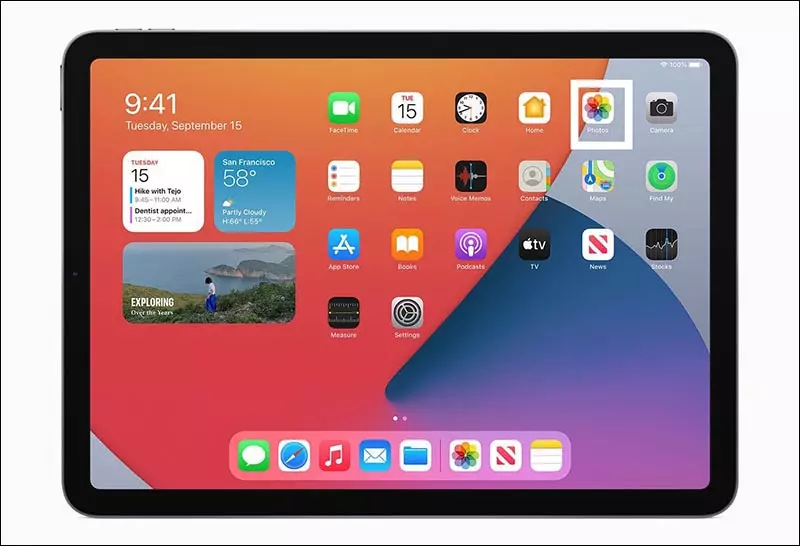
Cách 3: Sử dụng AssistiveTouch
- Bước 1: Đầu tiên sau khi đã vào cài đặt bạn chọn phần “Trợ năng”.
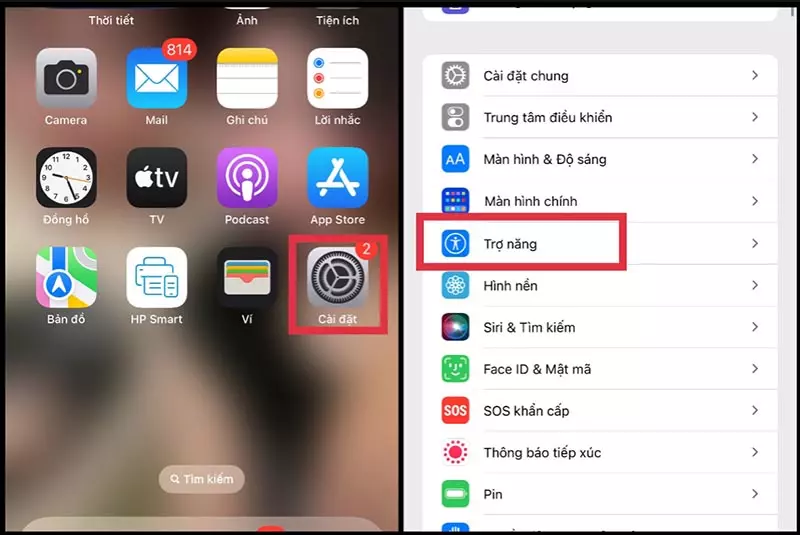
- Bước 2: Kế đến bạn cần chọn vào “Cảm ứng” sau đó chọn tiếp vào AssistiveTouch.
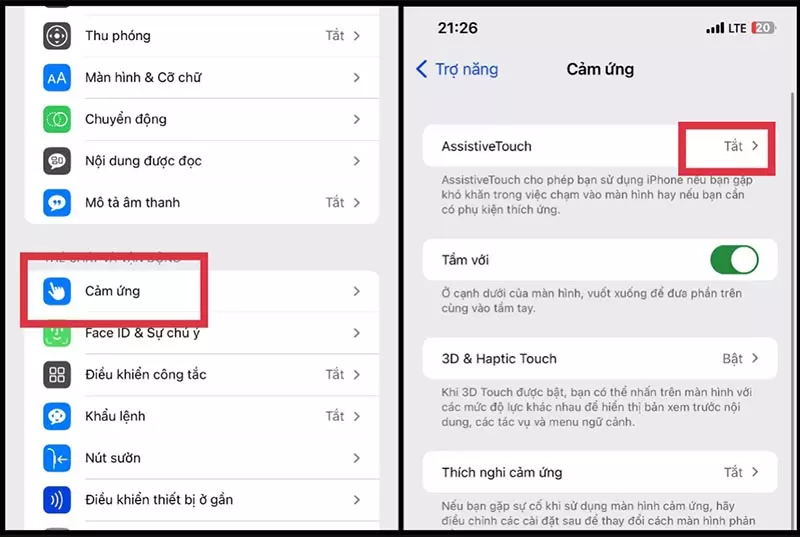
- Bước 3: Hãy bật AssistiveTouch lên rồi chọn vào “Nhấn giữ” sau đó chọn thiết lập giữ 0.75 giây và chọn chụp màn hình là hoàn thành.
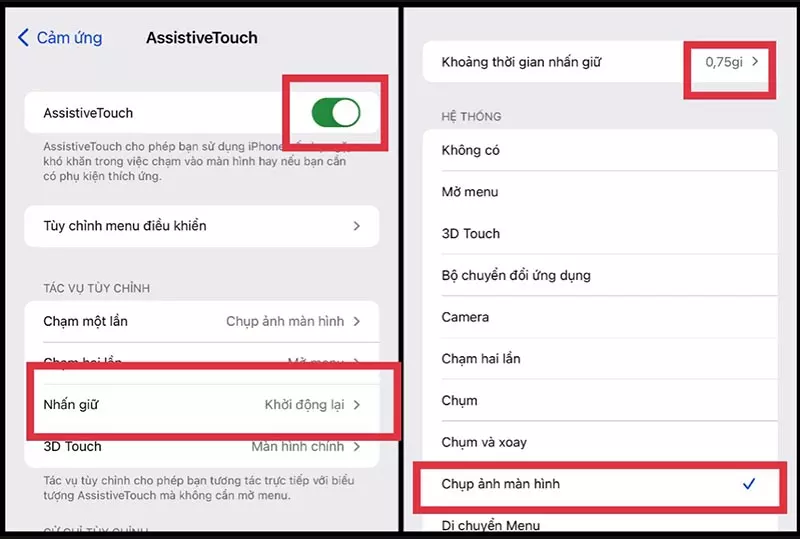
Sau đó bạn nhấn ra và chỉ cần nhấn giữ AssistiveTouch khoảng 1 giây là có thể chụp được màn hình.
Cách chia sẻ ảnh chụp màn hình
- Bước 1: Bạn vào ảnh và chọn những ảnh mà bạn muốn chia sẻ.
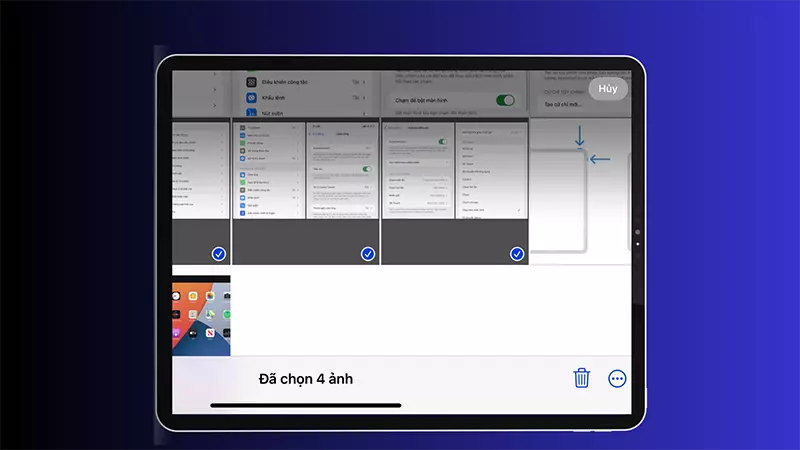
- Bước 2: Sau đó bạn chọn vào biểu tượng hình vuông có dấu mũi tên để thực hiện chia sẻ.
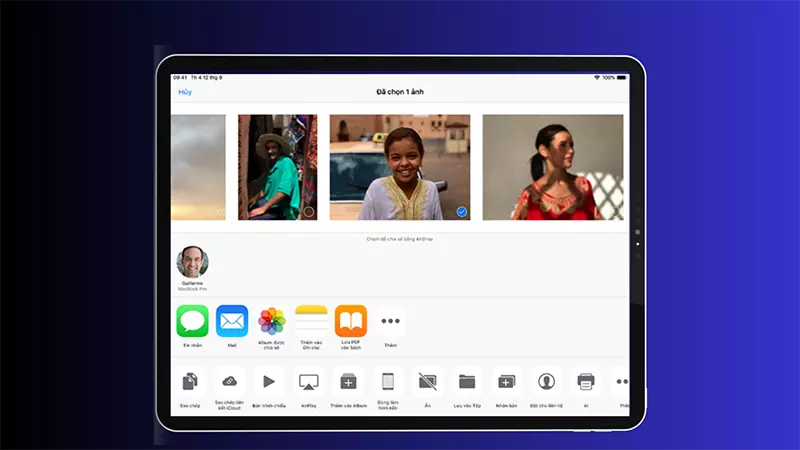
- Bước 3: Tùy vào nhu cầu bạn có thể chọn vào các trang mạng xã hội để chia sẻ những bức ảnh vừa chụp.
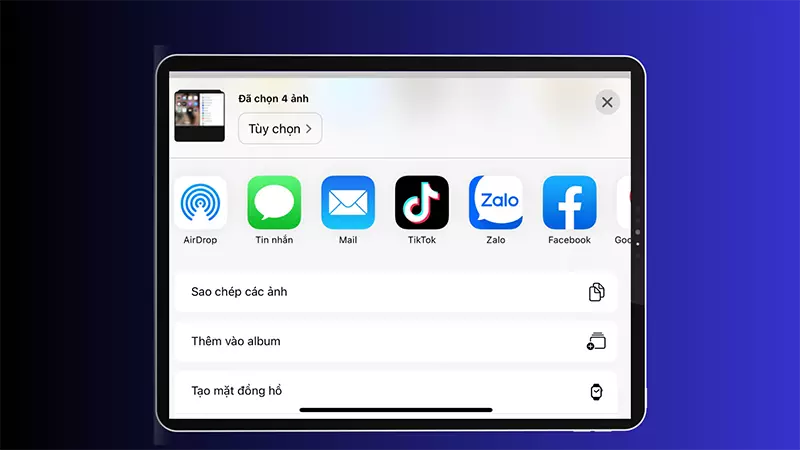
Xem thêm:
- Nên mua iPad Mini 4 hay Air 2? Đâu là lựa chọn tốt hiện nay?
- Nên mua iPad hay tablet Android? Sự lựa chọn nào là tốt nhất?
- Top 4 cách mở khóa iPad khi quên mật khẩu và lưu ý cần biết
Chắc hẳn bạn đã có thể chụp màn hình iPad của mình một cách dễ dàng sau bài viết này rồi chứ. Hãy cho chúng tôi biết cảm nghĩ của bạn dưới bài viết này nhé, chúc bạn nhiều sức khỏe, xin cảm ơn và hẹn gặp lại!